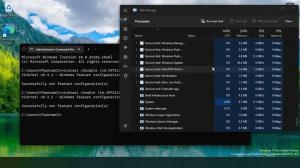Kuinka poistaa ja poistaa oletusteemoja Windows 10:ssä
Tässä artikkelissa näemme, kuinka oletusteemat poistetaan Windows 10:ssä. Jotkut käyttäjät eivät koskaan käytä niitä eivätkä ole iloisia nähdessään ne asennettuna teemaluetteloon. Tämä voidaan tehdä ilman kolmannen osapuolen työkaluja.
Mainos
Oletusarvoisesti Windows 10 sallii sinun poistaa vain teemoja, jotka on asennettu käyttämällä Windows Store tai osoitteesta a teemapakettitiedosto. Jotkut käyttäjät haluavat kuitenkin päästä eroon myös oletusteemoista. Näin se voidaan tehdä.
Vastaanottaja poista oletusteemot Windows 10:ssä, tee seuraava.
Avaa File Explorer. Sen kuvake on kiinnitetty tehtäväpalkkiin.
Kirjoita tai kopioi ja liitä seuraava osoite Resurssienhallinnassa osoitepalkkiin:
%windir%\Resources\Themes

Seuraava kansio avautuu.
Sieltä löydät luettelon tietokoneellesi saatavilla olevista teemoista. Jokaista teemaa edustaa tiedosto, jonka tunniste on "*.theme*. Voit kaksoisnapsauttaa teematiedostoa saadaksesi selville, mitä teemaa se edustaa.

Tätä kirjoittaessa oletustiedostot ovat seuraavat:
- aero.theme - oletusteema nimeltä "Windows".
- theme1.theme - teema nimeltä Windows 10.
- theme2.theme - Kukat-teema.
Ota poistettavan tiedoston omistusoikeus. Katso seuraava yksityiskohtainen opetusohjelma: Kuinka ottaa omistusoikeus ja saada täysi pääsy tiedostoihin ja kansioihin Windows 10:ssä.
Kun olet tehnyt sen, voit napsauttaa teematiedostoa hiiren kakkospainikkeella ja poistaa sen File Explorerin pikavalikosta.

Jos haluat poistaa jonkin korkeakontrastisista teemoista, sinun on toistettava yllä olevat vaiheet seuraavassa paikassa:
%windir%\Resources\Ease of Access Themes

Siellä olevat tiedostot edustavat seuraavia teemoja.
- hc1.theme - High Contrast #1 -teema.
- hc2.theme - High Contrast #2 -teema.
- hcblack.theme - teema High Contrast Black.
- hcwhite.theme - teema Hight Contrast White.
Jälleen on tarpeen ottaa nämä tiedostot omistukseen ennen kuin voit poistaa ne.
Olet valmis. Jos sinun on poistettava Windows Storesta tai teemapakettitiedostosta asentamasi kolmannen osapuolen teema, katso seuraava artikkeli: Teeman poistaminen tai asennuksen poistaminen Windows 10:ssä